
Obtenez le meilleur gestionnaire de photos Android | Une liste avec 7 options

Bonjour, je recherche des recommandations d'applications pour m'aider à organiser les milliers de photos que j'ai sur mon appareil Android . J'utilise Google Photos, qui offre 15 Go de stockage gratuit, mais mes données dépassent cette limite, ce qui complique la gestion. Je recherche une application qui puisse m'aider à organiser efficacement mes photos et vidéos afin de pouvoir les transférer facilement sur mon disque dur permanent et libérer de l'espace sur mon Android . Avez-vous des suggestions ?
- De Reddit
Les appareils mobiles sont de plus en plus équipés de fonctionnalités photo avancées, ce qui en fait des appareils idéaux pour tout, notamment les instantanés, les photos de famille et les selfies. Face à la multiplication des photos, les utilisateurs ont besoin d'applications pour gérer leurs photos sur leurs appareils mobiles. Un téléphone ou une tablette Android est fourni avec une application de gestion de photos d'archives aux fonctionnalités intégrées performantes, mais les utilisateurs en veulent plus ; d'où le besoin d'applications tierces. Voici les 7 meilleurs gestionnaires de photos Android pour gérer vos photos sur un téléphone ou une tablette Android .
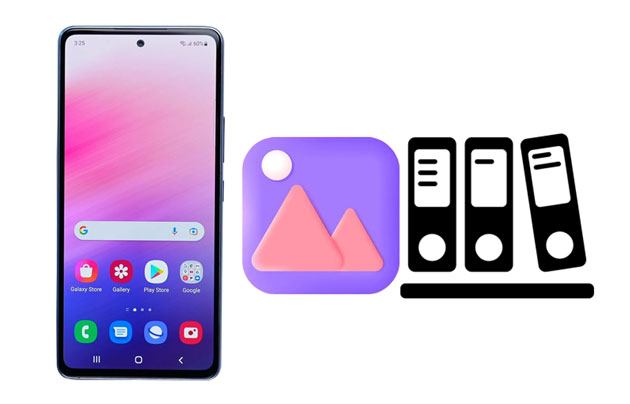
Coolmuster Android Assistant est un logiciel compatible Windows et Mac OS permettant de gérer les fichiers multimédias, comme les photos, sur votre appareil Android . Il regorge d'outils pratiques pour organiser facilement vos photos sur votre appareil Android . Vous pouvez supprimer, déplacer et même transférer des photos de votre ordinateur vers votre téléphone , et vice-versa. Vous pouvez ainsi profiter de vos photos où que vous soyez.
Principales fonctionnalités d' Android Assistant :
Comment utiliser l'organisateur de photos pour gérer vos photos Android ?
01 Téléchargez Android Assistant et exécutez-le sur l'ordinateur.
02 Utilisez un câble USB pour connecter votre téléphone à l'ordinateur. Ensuite, activez le débogage USB sur Android . Le programme reconnaîtra votre téléphone Android . L'interface principale s'affichera alors.

03 Appuyez sur la catégorie « Photos » à gauche. Le logiciel affichera alors vos photos sur l'interface. Vous pouvez alors cocher celles que vous souhaitez et les gérer via le menu supérieur.

Guide vidéo
Google Photos est une application développée par Google pour aider les utilisateurs Android à gérer facilement leurs photos. Elle dispose d'un outil de recherche visuelle permettant de rechercher des photos par lieu, personne ou objet, et offre un partage instantané avec qui vous voulez. De plus, elle offre un espace de stockage cloud gratuit et de haute qualité pour sauvegarder vos photos Android .

Flickr est un service de partage et d'hébergement de photos, idéal pour conserver des sauvegardes. Il propose également une application de bureau permettant de télécharger vos photos depuis votre ordinateur ou votre tablette. Vous pouvez les télécharger rapidement et y apporter toutes les modifications souhaitées sans craindre de les perdre.
Flickr est une excellente solution de sauvegarde, accessible depuis n'importe quel appareil. Avec cette application, vous n'avez plus à craindre de perdre vos photos : elles resteront enregistrées sur votre compte cloud, accessible depuis n'importe quel appareil, à tout moment.
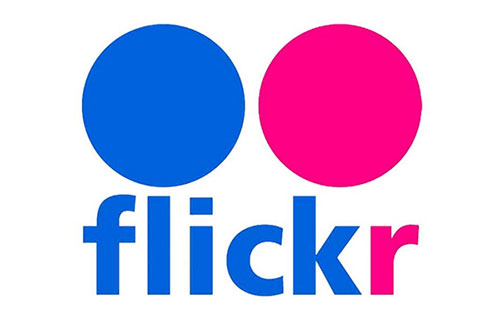
Gallery Go est un outil d'organisation de photos léger, rapide et hors ligne développé par Google. Conçu pour les téléphones disposant d'un espace de stockage limité ou de performances lentes, il organise automatiquement vos photos et fonctionne parfaitement sans connexion Internet. Il regroupe de nombreuses fonctionnalités clés de Google Photos dans une application compacte, simplifiant et optimisant la gestion de vos photos.
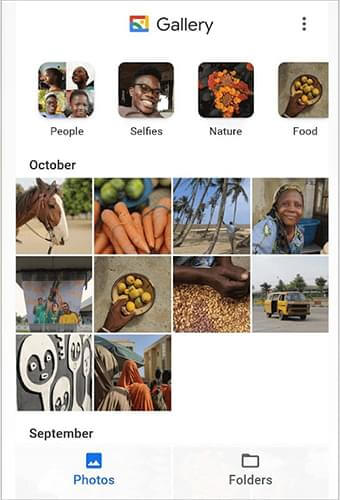
QuickPic est une application de galerie photo rapide, légère et conviviale, conçue pour organiser et afficher efficacement vos photos et vidéos. Son interface épurée offre de puissantes fonctionnalités de tri et de confidentialité, et prend en charge divers formats de fichiers et services cloud. QuickPic vous permet également de masquer vos photos privées dans des dossiers sécurisés.
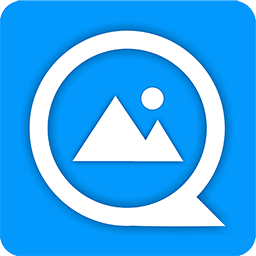
PhotoSync est une application polyvalente conçue pour simplifier le transfert de photos et de vidéos entre plusieurs appareils et plateformes. Que vous souhaitiez sauvegarder vos photos Android sur votre PC, Mac , NAS ou services cloud, PhotoSync simplifie et accélère les transferts, qu'ils soient filaires ou sans fil. Elle prend en charge un large éventail de protocoles de transfert et offre des options d'organisation flexibles lors de la synchronisation.

Amazon Photos est un autre gestionnaire de photos pratique qui peut servir d'application de synchronisation cloud. Vous pouvez synchroniser vos photos avec le cloud et les consulter sur tous vos appareils. C'est la seule application qui synchronise automatiquement les dossiers, vous évitant ainsi toute manipulation manuelle.
L'une des fonctionnalités les plus intéressantes d'Amazon Photos est la sauvegarde automatique. En connectant l'application à Amazon Cloud Drive, vos photos sont instantanément sauvegardées sur Amazon Drive, puis synchronisées avec votre autre compte de stockage Amazon.
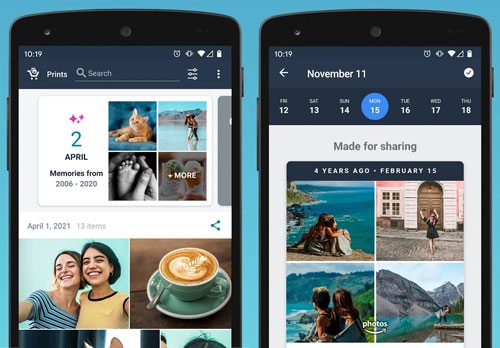
Il existe de nombreuses applications de gestion de photos sur Android , mais nous avons sélectionné la plus efficace et la plus performante. Si vous souhaitez organiser vos photos sans réseau ni publicité, Coolmuster Android Assistant est un excellent choix. Il propose également différentes fonctionnalités pratiques pour gérer vos photos Android . Nous espérons que cet article vous aura aidé à faire votre choix. Android organisation !
Articles connexes:
Comment trouver des photos cachées sur Android : tutoriel étape par étape
Comment déplacer des photos de Google Photos vers la galerie sur Android /iPhone/ordinateur
Comment récupérer des photos supprimées d'un téléphone Android [6 meilleures méthodes]
Les 7 meilleures façons de transférer des photos d' Android vers Android





